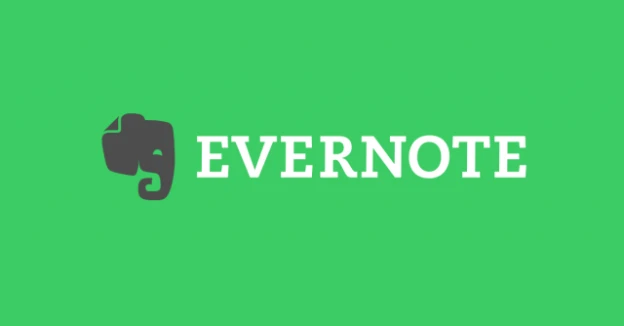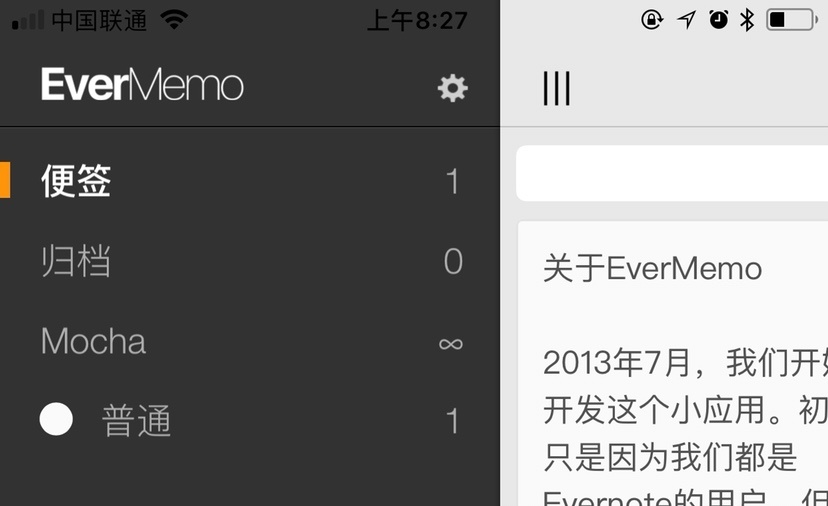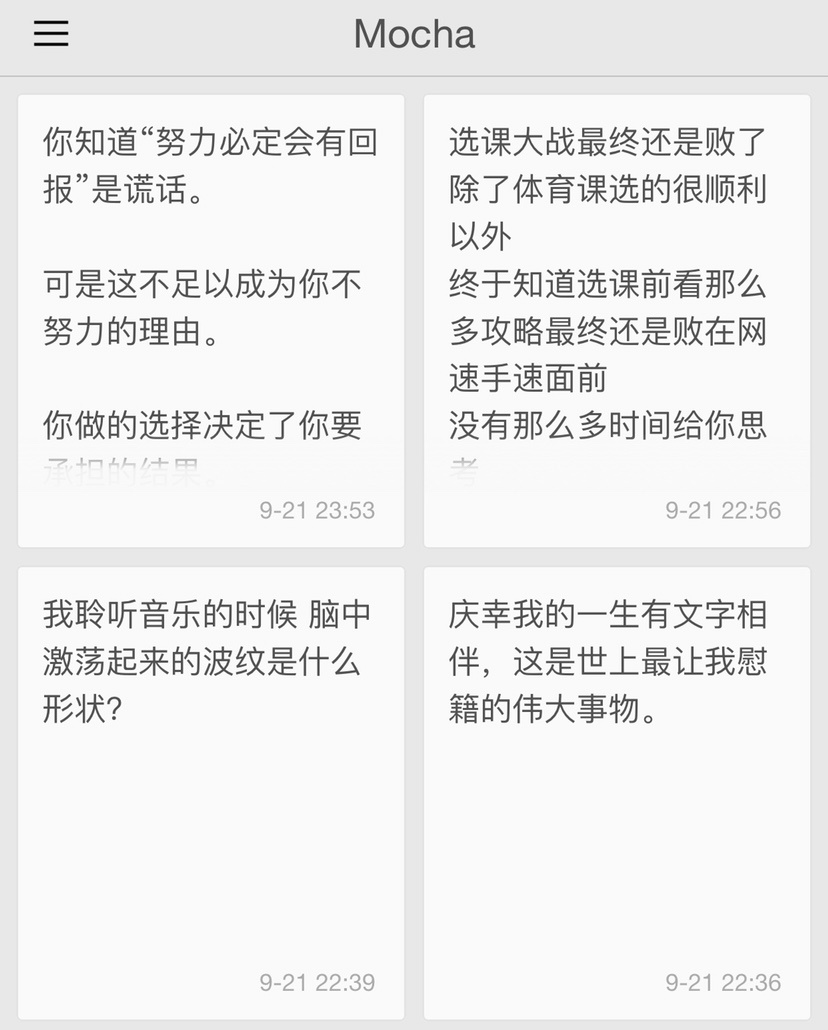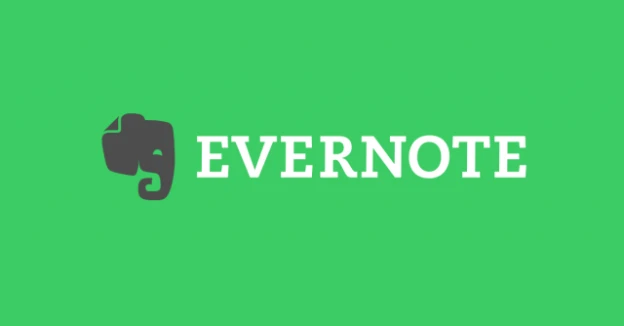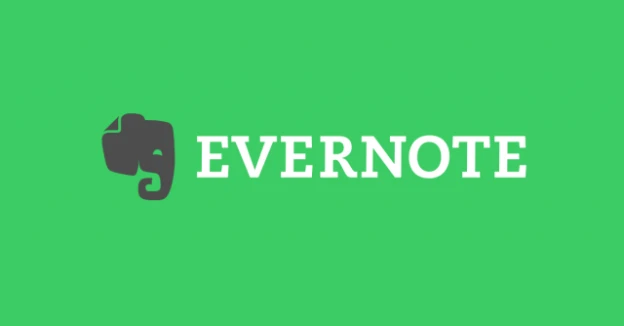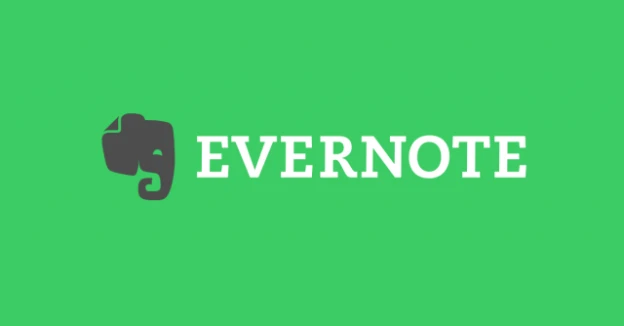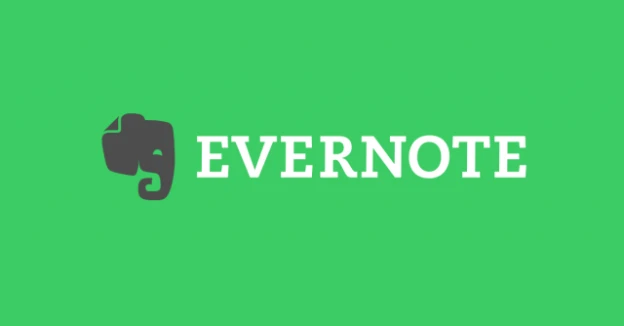Evernote 是目前我作为主要的笔记应用的这样一款工具。这里分享一些高效使用的技巧,也欢迎你来分享。
本文将持续更新。
第一部分:我自己实践中的高效技巧
这一部分的技巧是我自己目前已经在使用的、将继续使用、确定可行的操作技巧。
- 为笔记本和笔记本组设置编号来强制排序:通过为笔记本、笔记本组设置特殊的前缀,可以达到强制排序的效果,从而让你在进行笔记本切换时形成习惯(因为笔记本的位置基本固定)。我采用的是“001@收集箱”这样的形式,还有譬如 ?收集箱 、A-收集箱 这样的形式。具体可以根据个人的习惯来实现。
- 为笔记本设置收集箱:这个方法一方面来自于 GTD 思想,另外一方面,是让我们对收集到的内容进行二次处理。通过设置其他软件的导入笔记本、默认笔记本和笔记自带的默认笔记本,来使得新的内容强制放入收集箱,每天再对收集箱进行整理,以免出现收集到了记事本,但是再也没有看过的问题(在收集箱进行分类时进行了处理,可以有效的提高利用率)。操作:新建一个笔记本,起名为“收件箱”,右键点击,设置为默认笔记本。这样一来,任何新建的笔记或者剪藏下来的网页都会默认存储在这个笔记本中,在你有空整理的时候,随时可以把其中的笔记迁移到其他的笔记本中。
- 利用标签进行归档:单纯依赖分类没有办法很好的区别笔记的各种属性。举个例子,我收集到了很多文章,作为我某个方向的素材,那么我只能根据笔记本来判别是那种素材,而无法判别这个素材的来源、状态、是否处理,我可以在收集箱分发到各笔记本时进行标签的设置,来实现相关的工作。比如,添加“已处理”标签、添加“注意力商人”等来源标签等等,通过标签的使用,可以提升笔记的检索效率。
- 使用剪藏的隐藏广告模式,而不是网页全文模式:隐藏广告模式其实是以前的 Evernote Clearly ,相比于网页全文模式,可以将我们切换到阅读模式下,无视页面内的非主要资源的其他资源。这样做可以节省我们的注意力,在存储笔记时,也可以降低无关信息的引入。
- 使用 Evernote 的 Schame URL 来进行跳转:在笔记上右击,按下 Option 键,菜单中的复制笔记链接就会变成复制笔记内部链接。通过笔记内部链接,可以很方便的给笔记做上大纲的功能,提升笔记的组织程度。
第二部分:我准备动手实践的高效技巧
这一部分是我希望学习、希望实践的技巧
- 在 Evernote 中启动代码块的支持:在印象笔记 Mac 版中,点击左上角–Evernote, 偏好设置–软件更新—开启代码块,编辑栏中就会显示代码块图标。印象笔记 Windows 版默认开启代码块功能。虽然我是个码农,但是目前来说,代码习惯直接发布在博客,很少在笔记中发布代码,这个可以用起来。要结合我自己的场景来考虑。
- 在 Evernote 中保存 PDF、图片:Evernote 支持图片、PDF 的引入和自动识别,在自动识别完成后,我们可以在搜索框内直接搜索图片中的文字和 PDF 中的文字。虽然我是印象笔记的年付高级会员,每个月的流量用不完,但是长期以来使用微云的习惯还是让我把图片优先存储在微云。不过确实可以将一些包含着文字内容的笔记存在 Evernote 中,来提升自己的文字整理效率。
- 不止为自己的知识进行存储:PARA 笔记存储方法分别是 projects(项目), areas(地区), resources(资源)和 archive(档案)的首字母,灵感来自于包以德循环(OODA loop),它是 observe(观察)、orient(调整)、decide(决策)和 act(行动)的缩写。
- 建立自己的图书馆:可以借助剪藏来收集互联网的知识,进行整理。可以将觉得不错的句子加粗、变色,保存。并添加标签:表达、名句、好词等等,当你写文章时会用到的。其实有所实践,但是我是通过读书笔记来实现的,并没有存储原文。
- 使用 Evernote 建立自己的听力库:在笔记中加入听力MP3与文本后,在给笔记添加“npr news” 、“社会时事”和“偏难”的标签,方便下次根据听力来源、类型、以及难易程度寻找这条听力笔记。创建好笔记后保存在印象笔记里,下次方便的时候打开就可以直接听到符合自己水平的听力材料。在精听的过程中,首先听2-3遍掌握大意,然后开始选一个片段进行听写练习。在尽自己最大的努力听写完之后,下一步就是将自己的听写与原文核对,检查自己听错和听不懂的地方,总结原因,吸取教训。新学到的单词以及容易听错的地方要用高亮在原文中标注出来,方便回顾。
- 使用 Evernote 进行课堂笔记:在听课前新建一条笔记,记录时间、课目,课程内容上课时记录在纸质笔记本上,看到重要的板书直接使用笔记的拍照功能拍下来。重点内容可以借助录音功能。课后对借助笔记的拍照功能对手写笔记进行扫描,加入到电子笔记中。进行合理的整理、排版、归纳后,就成了一篇完整的课程笔记了。恨不得早一些明白这些技巧。还可以在课前将课程的资料整理到课堂笔记当中,方便学习。
- 使用 Evernote 快速查找资料:可以将资料的 PDF 文件放入 Evernote ,这样在使用时可以直接搜索 PDF 中的文字,提升效率。
- Team Work 使用共享笔记本和工作群聊来提升效率:对于需要团队协同工作的内容,可以设置一个共享笔记本和工作群聊来进行资源和信息的共享,提升工作的效率。减少信息多处存储,降低数据不一致的可能。
- 使用私有邮箱来管理邮件:借助印象的私有邮箱,我们可以将重要的邮箱转发到私有邮箱当中,从而实现对邮件的备份,方便后续查询。还可以对备份的邮件发出提醒,提醒我们完成相关任务。发送邮件时,加上@已有笔记本名称,#已有标签名称,就可以将邮件放入指定邮箱,加上特定的标签。个人依然推荐你使用收集箱来进行处理。
- 在印象笔记中起草邮件:邮件的内容要言简意赅,可以从这几个点来关注:
- 你是谁?
- 你想要做什么?
- 为什么要问我?
- 我为什么要按照你说的做?
- 下一步,我该怎么办?
把邮件限制在五句话之内。自己写的时候可以更专注,更有条理。邮件接收者也可以更快做出决定,采取下一步的行动。赞扬多多益善。邮件限制在5句话之内,是为了提高行动力和沟通效率,但如果你写一封信表扬对方,就无需任何约束,尽情抒发吧。
- 创建职业笔记本,提升求职材料的管理效率:新建一个笔记本,命名为“Offer快来”, 来存放所有与工作相关的资料;
捋一捋找工作需要的材料。求职时手头都需要用到哪些材料?
求职材料的文件格式往往不尽相同:Word文档、PDF文档、图片,甚至是多媒体文件。将这些材料都放进笔记中。对于自己的履历等音视频资料,可以单独建立一个笔记来存放。同时,定期更新你的简历,明白自己是否偏离了规划的路线等等。
递出申请后,将所有申请资料在印象笔记里备份。等到对方回复你时,你可以清楚知道自己申请时提交了哪些材料,避免出现弄混公司的尴尬情况。每当事业有了新的发展,也不要忘了更新笔记内容。确保记下联系人信息、申请状态、公司调研笔记以及面试要提的问题。
如果某份申请的某一部分斩获招聘单位的青睐,记得记在笔记里。如果是一份非常成功的求职信,更要移动到“Offer快来”笔记本里。获得面试机会的工作申请也要记在笔记里。除此之外,面试中出其不意的问题也可以记录下来,为下次做好准备。
印象笔记之禅
- 用的越多,价值越大:你在印象笔记存储的资源越多,你就有越多的机会去更好的借助印象笔记的诸功能实现更好的管理。要将印象笔记设置为默认的笔记本、剪藏工具、参考资料的收集箱,从而使其发挥最大的效用。
- 使用剪藏:使用剪藏来提升数据收集的效率。剪藏后的数据我们可以轻松的进行批注和修改,同时还可以加入标签,来方便数据的搜索。比浏览器自带的书签会更有用。
- 别太纠结笔记本和笔记的数量:不要过于关注笔记和笔记本的数量,借助标签和搜索功能来管理他们会让你的工作更加高效。
- 已保存搜索+标签=筛选笔记:可以为适用于多个笔记本的内容添加标签,同时将可能会经常搜索的属性设置为标签,提升筛选的效率。但是也别搞太多的标签,只有那些真正重要和经常的标签才值得留下来。
- 使用笔记链接,查看相关内容 :使用笔记链接和笔记内部链接来完成笔记间的跳转工作,可以减少搜索的麻烦。你可以为每一个笔记本创建一个目录的笔记,用来记录同笔记本的所有笔记。
- 把其他的一些东西也放进来:你可以把菜单、食谱、名片、收据、白板等都存入笔记当中。借助笔记的文字识别功能来提升效率。
- 简化你的笔记本和标签:当你发现你的很多笔记本都空置没有使用时,你就要考虑合并一些笔记本来使得你的笔记本变得更少,让你有足够的精力去对付那些重要的笔记本。同理可以去除一些不常用的、无意义的标签。
一种笔记本的架构
将自己的生活进行高度的概括,来优化笔记本的结构
我们可以将我们的所有的笔记本归为上述的五类,你也可以适当添加适合你自己的(记得高度概括)。